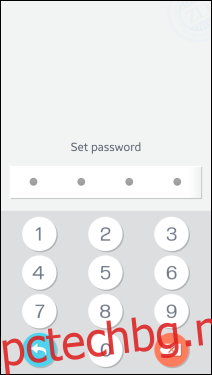Всички имаме списък с приложения, които предпочитаме да държим далеч от любопитни очи, докато използваме мобилните си устройства публично. Това може да включва социални медии и приложения за съобщения, всяко приложение, което може да извършва финансови транзакции, любимия ви имейл клиент, списъкът продължава. Повечето потребители прибягват до заключване на целия телефон с щифт, парола или заключване на шаблон, което бързо се превръща в допълнителна работа. За тези, които предпочитат да не въвеждат парола всеки път, когато отключват устройството, има приложения като ZDlock. Това без излишни усилия от екипа зад ZDBox ви помага да заключите конкретни приложения, като използвате три различни метода. Подробности след почивката.
Освен два конвенционални метода за заключване (ПИН и шаблон), ZDlock също ви позволява да създадете „фалшиво покритие“ за приложение, което показва фалшив екран за срив всеки път, когато някой се опита да отвори защитеното приложение. В допълнение, приложението носи редица теми за персонализиране на заключения екран, който се появява всеки път, когато се опитате да получите достъп до ПИН код или приложение, защитено с шаблон.
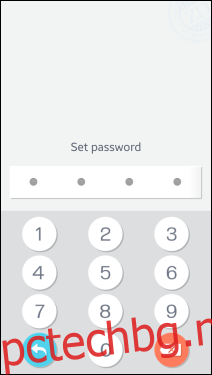
При стартиране ZDlock ви позволява да изберете метода за сигурност, който искате да използвате. Също така трябва да посочите защитен въпрос и отговор, в случай че някога забравите правилния ПИН или последователност на шаблона и трябва да го нулирате.
Екранът, където можете да заключите или отключите желаните от вас приложения, се състои от два раздела; Отключен и заключен. Когато докоснете иконата на катинар освен елемент в раздела Отключен, той се премества в списъка Заключени. За да отключите приложението отново, просто отидете на раздела Заключен и натиснете иконата на катинар.
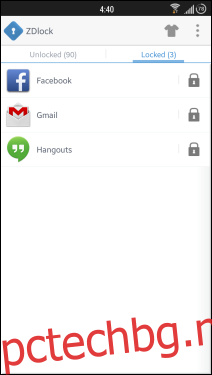
За да използвате функцията Fake Cover, която споменах по-рано, първо трябва да я активирате от екрана с настройки на приложението. След като това е направено, върнете се обратно към екрана със заключени приложения и плъзнете приложение наляво, за да го скриете под фалшива корица. За да деактивирате Fake Cover за това приложение, просто го плъзнете отново наляво. Когато тази функция е активирана за приложение, диалоговият прозорец за принудително затваряне се появява всеки път, когато това приложение се отвори. Можете да преминете през този диалогов прозорец с продължително натискане на бутона OK.
Също така ще намерите опцията за превключване между скинове на заключен екран в менюто Настройки.
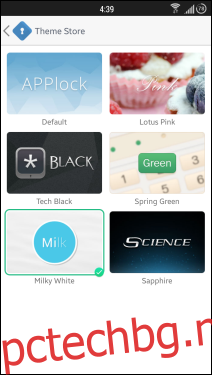
Приложението е достъпно безплатно в Google Play Store и можете да го изтеглите на вашето устройство от връзката по-долу.
Инсталирайте ZDlock от Play Store